使用播放器模塊配置播放器廣告
廣告屬性用於為 Brightcove 播放器啟用用戶端和/或伺服器端廣告:
- 客戶端廣告支援 Google 的互動式媒體廣告 (IMA),適用於 HTML5 版本 3。這可讓您為您的播放器請求和追蹤 VAST 廣告。有關谷歌 IMA 的詳細信息,請參閱使用 IMA HTML5 SDK 版本 3文檔。
- 伺服器端的廣告會將廣告直接拼接到影片內容串流中,因此可在任何能播放串流影片的裝置上運作。如果沒有 SSAI,如果瀏覽器中有廣告攔截器,則使用 VAST、VMAP 和 VPAY 的 IMA 或飛輪等客戶端廣告將不會播放。若要深入了解 SSAI,請參閱視訊雲端 SSAI 概觀文件。請注意,除非您的帳戶已啟用 SSAI,否則伺服器端選項不會出現。
測試廣告服務器(客戶端廣告)
設定用戶端廣告屬性時,需要廣告伺服器網址。布萊特灣建議您確認廣告伺服器網址的有效性。我們發現廣告無法播放的大部分問題都是由於廣告標籤本身的問題所致。確認廣告代碼是否有效,應確保廣告播放時沒有任何問題。谷歌提供了一個視頻套件檢查器,可用於驗證廣告代碼。如要驗證廣告代碼,請按照下列步驟操作。
- 開啟「視訊套件檢查器」頁面。
- 將廣告標籤網址貼到輸入類型表單輸入欄位。
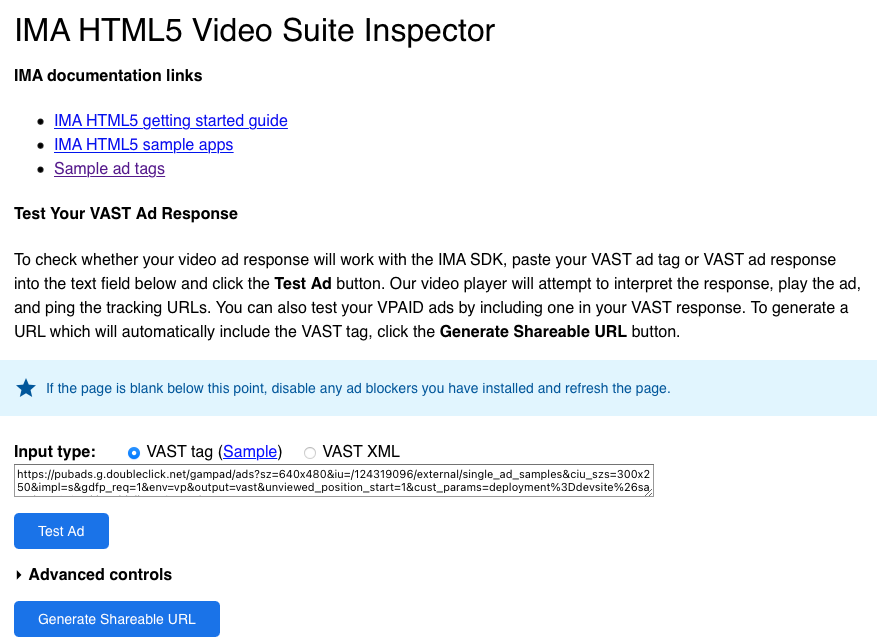
- 點擊「測試廣告」。
- 確認您看到您的廣告。如果您的廣告代碼在這個測試環境中無法運作,它將無法與 Brightcove 播放器搭配使用。
廣告屬性用於將布萊特灣播放器與谷歌的互動媒體廣告(IMA)整合為 HTML5 版 3。這可讓您為您的播放器請求和追蹤 VAST 廣告。有關谷歌 IMA 的詳細信息,請參閱使用 IMA HTML5 SDK 版本 3文檔。
設定用戶端廣告屬性
若要設定播放程式的用戶端廣告,請依照下列步驟執行:
- 開啟「玩家」模組。
- 按一下您要設定之玩家的連結。
- 按一下左側導覽選單中的「廣告」。
- 核取「啟用用戶端 (IMA)」。
- 輸入「廣告代碼」。
- 選取 [請求廣告]設定。
- 加載時-播放器加載時立即要求廣告(這通常是 DFP /VPADE 的最佳體驗)
- 播放時-第一個廣告請求會延遲直到開始播放
- 隨選-所有廣告請求都會以程式設計
player.ima3.adrequest()方式啟動 - 在提示點上-當影片中遇到廣告提示點時,就會提出廣告請求
- 選擇支付模式。VPAD 模式用於在 IMA 廣告中啟用 VPAD 2 支援。
- 已啟用-在具有不同網域的 iframe 中播放付費廣告
- 不安全-在具有相同域的 iframe 中播放 V付費廣告
- 殘障人士- VPAID廣告引發錯誤
- 設定逾時值-等待廣告在播放前初始化的時間上限 (以毫秒為單位)。
- 檢查硬超時以防止出現加載緩慢的廣告。取消勾選此選項可能會導致廣告載入速度緩慢,影片播放中斷。
- 設定重新導向的最大數目。這會指定後續重新導向會被拒絕,且廣告載入中止之前的重新導向數目上限。重新導向的次數會直接影響延遲,因此使用者體驗。
- 選擇IMA 插件版本使用。
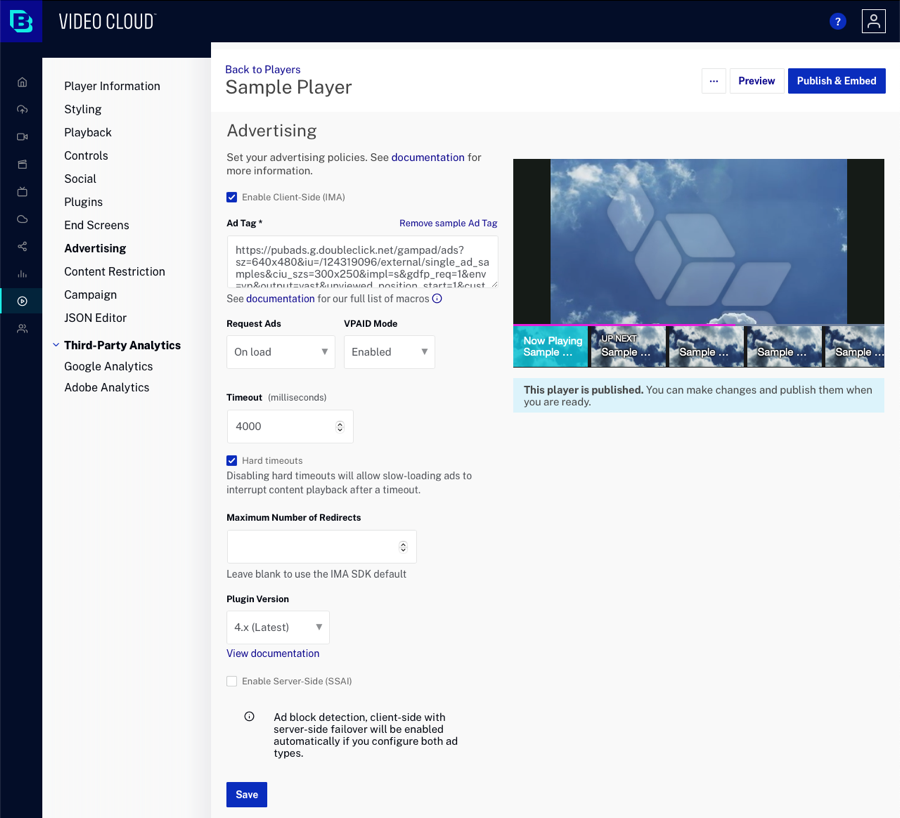
- 按一下「存」以儲存變更。
IMA 外掛程式確實支援 UI 中無法使用的其他屬性。如有需要,請修改 IMA 外掛程式 JSON 以包含您可能需要的任何其他選項。有關 IMA 插件特定選項和廣告框架選項的更多信息,請參閱使用 IMA3 插件投放廣告開發者文檔。
設定伺服器端廣告
使用伺服器端廣告時,您必須建立一或多個廣告組態。廣告組態可定義 SSAI 播放的各個層面,包括廣告通話、信標和其他組態選項。一個帳戶可以有多個配置,目前的配置無法在帳戶之間共享。管理員 UI 中的服務器端廣告設置菜單用於創建和管理廣告配置。如需資訊,請參閱設定伺服器端廣告設定。
若要設定播放程式的用戶端廣告,請依照下列步驟執行:
- 核取「啟用伺服器端 (SSAI)」。
- 使用 [選取設定]下拉式清單,選取要與此播放器建立關聯的廣告設定。
- 檢查啟用廣告信息疊加如果您希望疊加層顯示在您的廣告上,請選中此復選框。這包括「進一步了解」和廣告倒數疊加層。
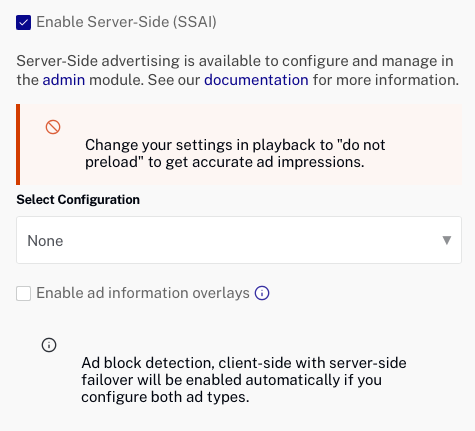
- 按一下「」。
